[삼]
Gmail 계정에 연락처로 누군가를 추가하여 그 사람의 연락처 정보를 신속하게 찾아 보낼 수 있습니다. 누군가가 귀하가 이메일을 받거나받지 못했을 것인지 여부를 연락처로 저장할 수 있습니다.
아직 알지 못하는 경우 Google은 범용 접점 시스템을 사용합니다. 즉, Google 계정과 동기화하는 모든 장치에서 Gmail에 추가하는 연락처가 사용할 수 있음을 의미합니다. 여기에는 데스크톱 컴퓨터와 iPhone, iPad 및 Android와 같은 모바일 장치가 포함될 수 있습니다.
또한 Gmail이 전자 메일을 보낼 때 Gmail이 주소록 목록에 자동으로 추가하는 것을 알아야합니다. 이러한 사람들을 연락처 목록에 다시 추가 할 필요가 없습니다.
받은 이메일에서 연락처를 추가하십시오
연락처로 저장하려는 사람으로부터 이메일을받은 적이 있다면 수동으로 세부 정보를 입력하지 않고 해당 그 사람을 연락처 목록에 추가 할 수 있습니다. Gmail은 이미 이름과 전자 메일 주소가 있기 때문입니다.
이 시나리오에서 Gmail에 연락처를 추가하려면 먼저 다음을 수행하십시오. Gmail. Windows, Mac, ChromeBook 또는 Linux 컴퓨터의 웹 브라우저의 사이트. 아직 수행하지 않은 경우 Gmail 계정에 로그인하십시오.
Gmail이로드되면 연락처에 추가 할 사람의 전자 메일을 찾아서 엽니 다. 이메일 창에서 전자 메일 보낸 사람의 이름 위에 커서를 가져 가서 Gmail을 메뉴를 열게하십시오.
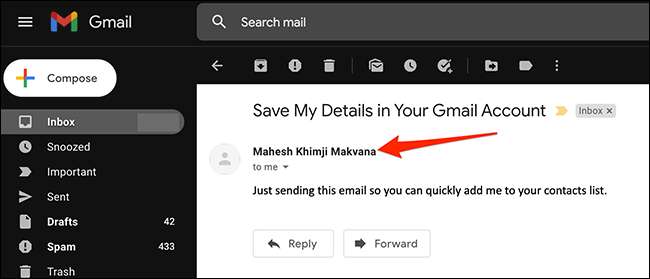
열리는 메뉴에서 "추가 정보"를 선택하십시오.
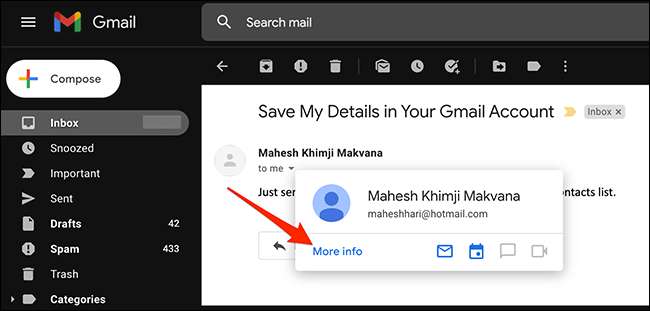
Gmail은 전자 메일 인터페이스 오른쪽에 새 연락처 창을 열 것입니다. 이 창의 오른쪽 상단 모서리에서 "연락처 추가"(더하기 기호가있는 사람의 아이콘)를 클릭하여 Gmail에 연락처를 추가합니다.
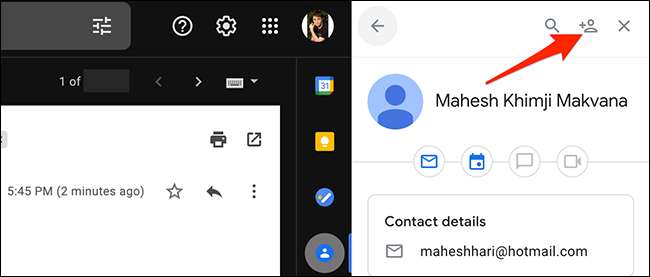
Gmail은 선택한 연락처를 계정에 추가하고 창 하단에 "추가 된"메시지를 표시합니다.
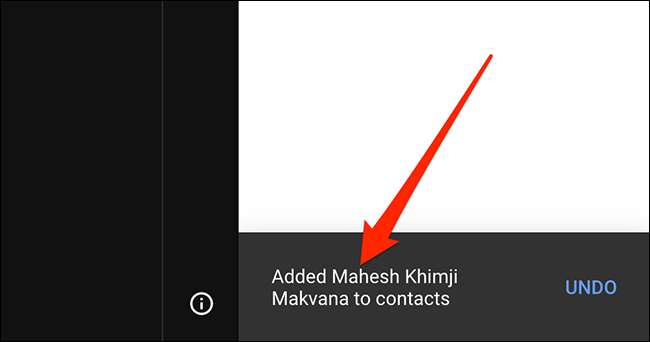
새로 추가 된 연락처를 빠르게 편집하려면 연락처 창의 오른쪽 상단 모서리에있는 "연락처 편집"(연필 아이콘)을 클릭하십시오. 그러면 연락처를 편집 할 수있는 웹 브라우저의 새 탭에 Google 연락처 사이트가 열립니다.
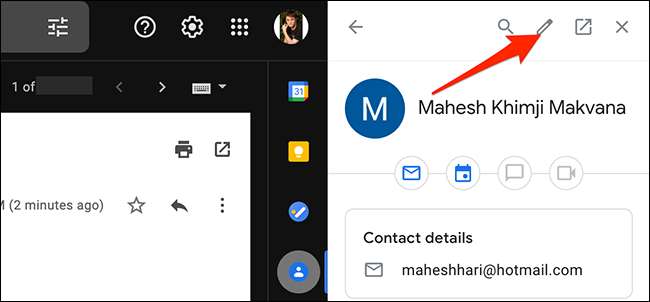
그리고 그것은 당신이 당신의 Gmail 계정에 연락처로 신속하게 누군가를 추가하는 방법입니다!
Gmail에 연락처를 수동으로 추가합니다
Gmail에 연락처를 추가하는 또 다른 방법은 Gmail 계정에 연락처의 세부 정보를 수동으로 입력하는 것입니다. 그 사람의 이메일을받은 적이없는 경우이 방법을 사용해야합니다.
이 방법으로 진행하려면 다음을 시작하십시오 Gmail. Windows, Mac 또는 Linux 컴퓨터의 웹 브라우저의 사이트. Gmail 사이트에서 오른쪽 상단 모서리에서 "Google Apps"(9 개의 점의 직사각형)를 선택하십시오.
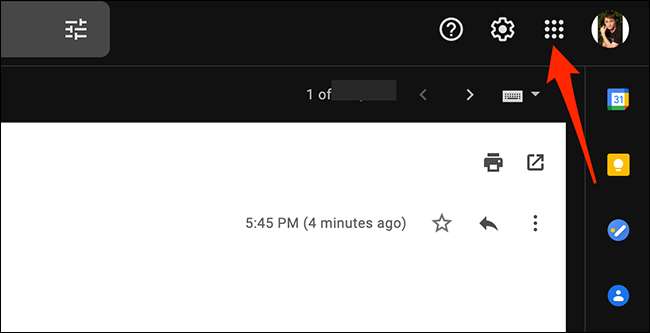
"Google Apps"메뉴에서 "연락처"를 클릭하여 브라우저의 새 탭에 Google 연락처 사이트를 열고 현재 Gmail 연락처 목록을 봅니다.
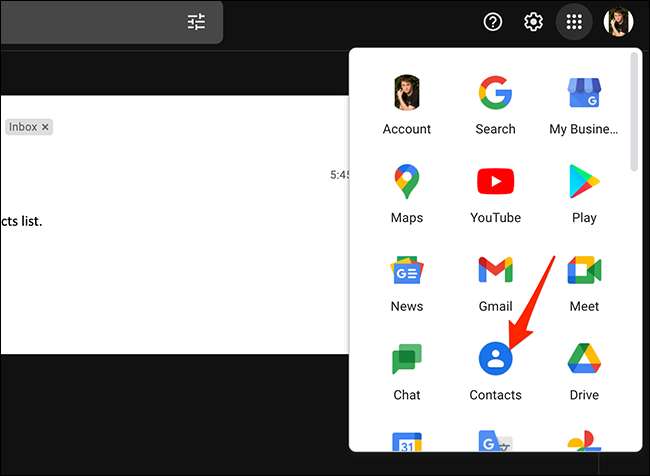
Google 연락처 사이트에서 왼쪽 메뉴에서 왼쪽으로 열리는 사이트에서 Create Contact & Gt; 연락처를 만듭니다.
팁: 한 번에 여러 연락처를 추가하려면 Contact Contact & Gt; 대신 여러 개의 연락처를 만듭니다.
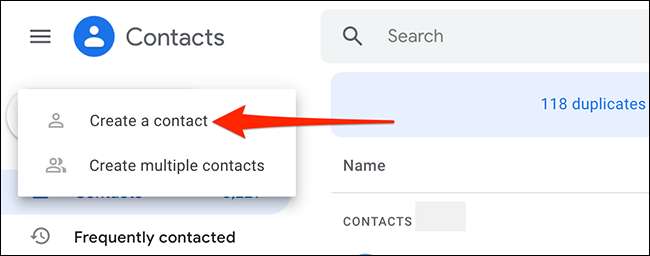
Google 연락처는 "새 연락처 만들기"창을여십시오. 여기에서 추가 할 연락처에 대한 세부 정보를 입력하십시오. 예를 들어 "이름"필드를 클릭하고 사람의 이름을 입력하고 "전자 메일"을 선택하고 사람의 이메일 주소 등을 입력하십시오.
저장하려는 모든 세부 정보를 입력 한 경우 "새 연락처 생성"창의 오른쪽 하단 모서리에서 "저장"을 클릭하십시오.
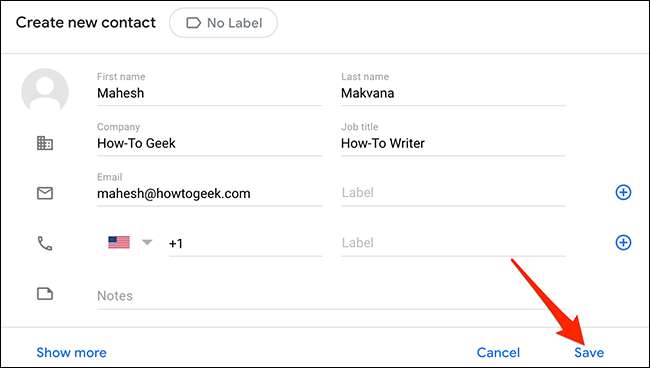
"새 연락처가 생성 된"라는 메시지가 Google 연락처 사이트의 맨 아래에 표시됩니다. 이렇게하면 연락처가 Gmail 계정에 성공적으로 추가되었는지 확인합니다.
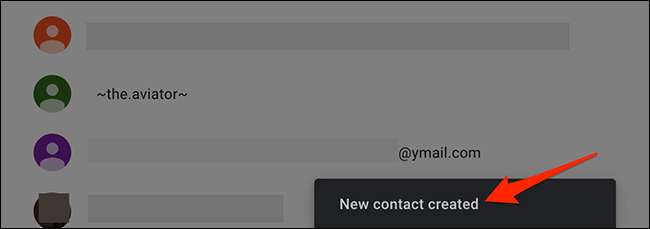
iPhone, iPad 또는 Android에서 Gmail에 연락처 추가
Gmail은 Universal Contact 시스템을 사용하기 때문에 Gmail (Google) 계정을 iPhone, iPad 또는 Android 휴대 전화에 추가하고 휴대 전화의 기본 연락처 앱을 사용하여 Gmail에 연락처를 추가 할 수 있습니다.
앞에서 언급했듯이 한 장치에 연락처를 추가해야하며 동일한 Gmail 계정을 사용하는 다른 모든 장치에서 자동으로 동기화됩니다.
이 작업을 수행하는 방법에 대해서는 포괄적 인 가이드를 확인하십시오. iPhone, iPad 또는 Android 휴대 전화에서 Gmail에 연락처 추가 ...에
Gmail에서 연락처를 삭제하십시오
더 이상 귀하의 계정에 연락을 유지하지 않으려면 데스크탑 컴퓨터 및 모바일 장치를 포함하여 Google 계정에 연결된 모든 장치 에서이 작업을 수행 할 수 있습니다.
여기에서 Gmail의 웹 인터페이스를 사용하여 연락처를 삭제하는 방법을 보여 드리겠습니다. 그를 시작하여 시작하십시오 Google 연락처 Windows, Mac, ChromeBook 또는 Linux 컴퓨터의 웹 브라우저의 사이트.
Google 연락처 사이트에서 왼쪽의 사이드 바에서 "연락처"를 선택하십시오.

"연락처"화면에서 상단의 "검색"상자를 클릭하고 제거하려는 연락처의 이름을 입력하십시오. 또는 화면의 목록에서 연락처를 선택하십시오.
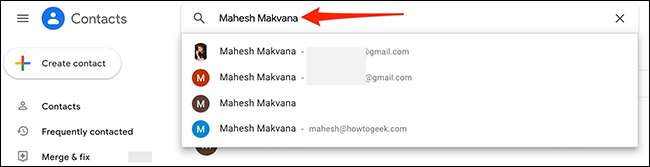
선택한 연락처의 세부 정보로 창이 열립니다. 이 창의 오른쪽 상단 모서리에서 세 점을 클릭하고 메뉴에서 "삭제"를 선택하십시오.
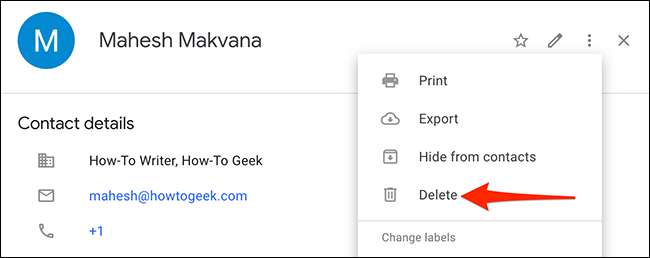
"이 문의 삭제"프롬프트가 나타납니다. "삭제"를 클릭하십시오.
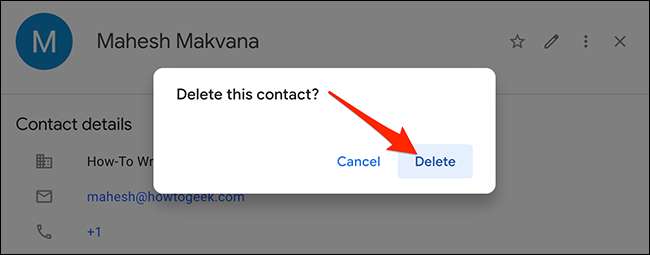
Google은 선택한 연락처를 제거하고 "Contact Deleted"라는 메시지가 사이트의 맨 아래에 나타납니다.
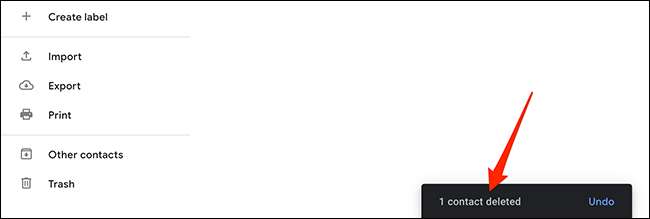
그리고 당신은 모두 집합됩니다.
당신이 그것에 있지만, 배우지 않는 이유는 무엇입니까? WhatsApp에 연락처를 추가하는 방법 이 Instant Messaging 앱을 사용하는 경우?
관련된: WhatsApp에 연락처를 추가하는 방법







